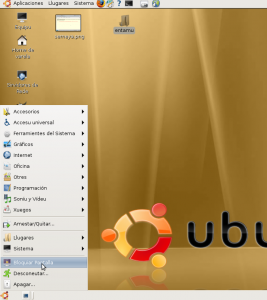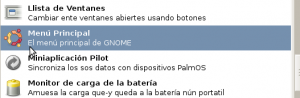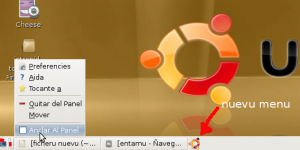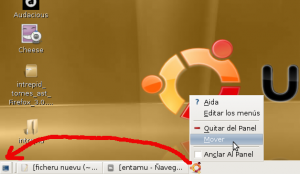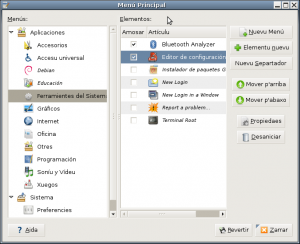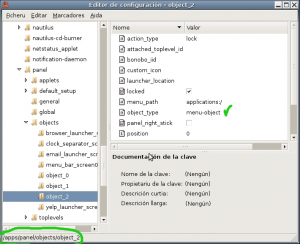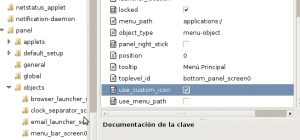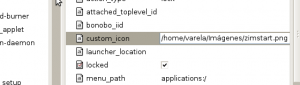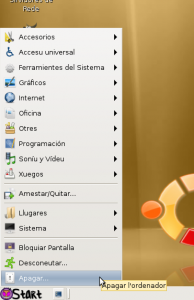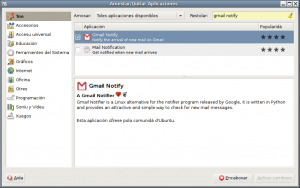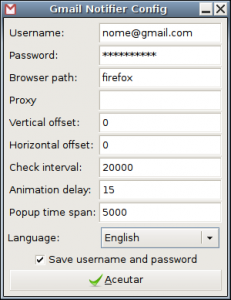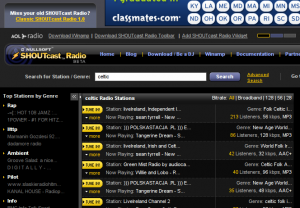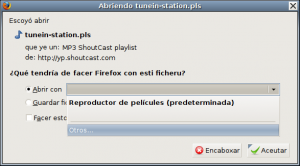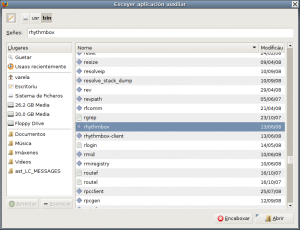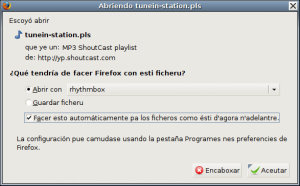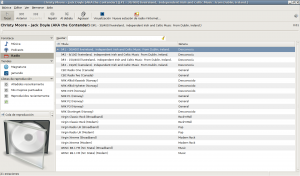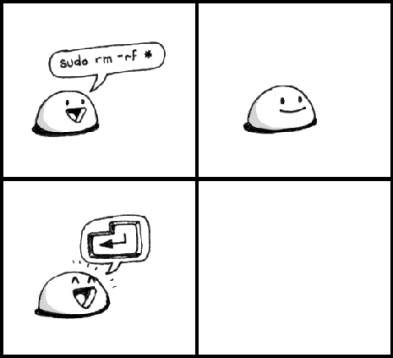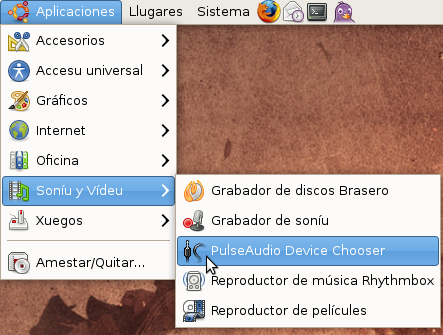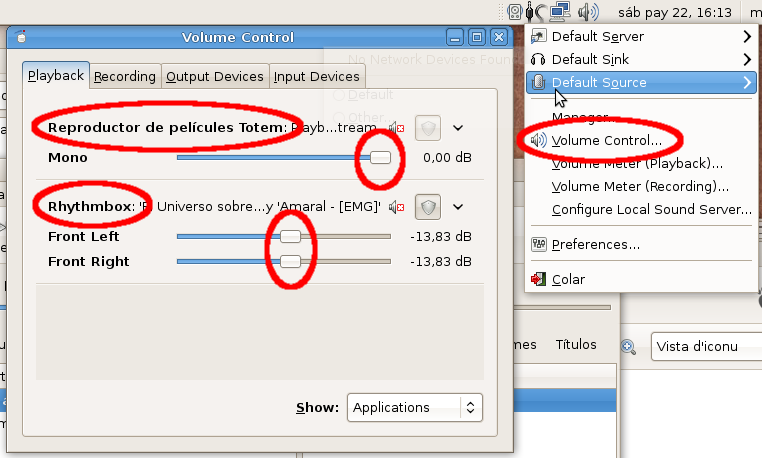Dosbox
29 de Payares de 2008Dosbox ye un emulador de dos. Con esti programa vamos poder usar aplicaciones que tengamos por casa de cuando usábemos esti sistema operativu.
Namás tenéis qu’instalalu dende la terminal con
sudo apt-get install dosbox
o al traviés del instalador de paquetes de synaptic
Agora vamos crear un directoriu col nome dosprog dientro de la nuestra carpeta personal, y copiamos ellí los programes que queremos usar.
Agora namás nos queda arrancar el programa, pa ello tecleamos dosbox nuna terminal.
Bienllegaos al DOS. Agora tenemos que dici-y al programa onde va tar el so discu, pa ello tecleamos
mount c ~/dosprog
onde ~ equival a /home/[nome usuariu]
Agora namás queda navegar hasta la carpeta que queramos y executar el ficheru en cuestión (acordáivos que los executables son los *.exe).
Dalgunos comandos que nos puen sirivir pal DOS:
dir: llista el directoriu, equival al ls de GNU/Linux.
cd [nome directoriu]: llévanos al directoriu escoyíu, igual qu’en GNU/Linux.
cd..: sube un directoriu, en GNU/Linux ye cd ...
cls: llimpia la pantalla, en GNU/Linux ye clear.
Pa salir del programa tenéis que teclear:
exit
Pa tener más información podéis teclear INTRO y el programa infórmavos de más opciones y posibilidaes.
Que lo paséis bien con esos xuegos abandonaes que tenéis per ehí.